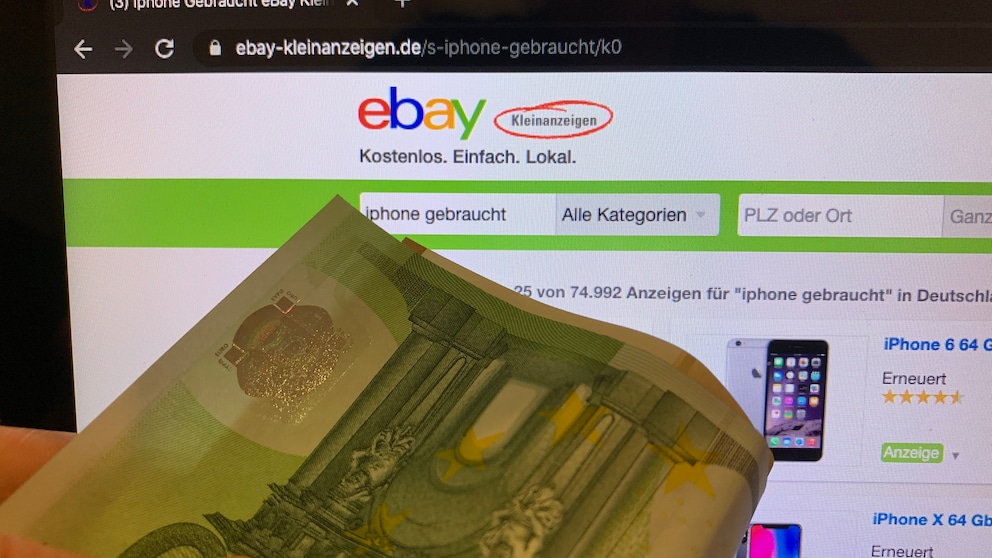4. März 2020, 15:19 Uhr | Lesezeit: 7 Minuten
Von der Sicherung der Daten bis zur Reinigung – beim Weiterverkauf eines alten Handys sind ein paar wichtige Dinge zu beachten.
Egal, ob Sie jährlich auf das neueste High-End-Smartphone upgraden oder nach Jahren endlich wieder ein neues Modell drin ist – das alte Handy zu verkaufen ist in vielerlei Hinsicht eine gute Sache. Nicht nur wird damit das neue Gerät etwas günstiger, der Weiterverkauf ist auch nachhaltiger als das noch funktionierende Handy in der Schublade verrotten zu lassen.
TECHBOOK hat die wichtigsten Dinge zusammengefasst, die Sie tun sollten, bevor Sie das alte Smartphone verkaufen oder weitergeben.
1. Backup erstellen
Alle Daten und Dateien, die Sie von Ihrem alten Gerät behalten wollen – etwa Bilder, Videos und Dokumente, aber auch Nachrichten, Kontakte und Einstellungen – sollten Sie sichern. In vielen Fällen werden Backups schon von Apples iCloud auf iPhones und Google Drive auf Android-Smartphones erledigt. In den Backups sind bereits Kontakte, Notizen, Kalendereinträge und Einstellungen enthalten, bei iCloud sogar zusätzlich auch Nachrichten und Dokumente. Für Android benötigen Sie ein zusätzliches Tool wie SMS Backup & Restore, um auch SMS zu sichern.
Fotos und Videos sind sowohl auf iOS als auch Android meist zu groß für die kostenlosen Versionen von iCloud und Google Drive. Eine Möglichkeit der Sicherung ist es daher, den Cloud-Speicher gegen Bezahlung aufzustocken. Wer sich nicht davor scheut, Bilder und Videos in die Google-Cloud zu laden, kann sowohl auf Android als auch iOS Google Fotos benutzen. Google Fotos bietet unbegrenzten Speicher für Bilder und Videos, die durch einen klugen Algorithmus komprimiert werden. Fotos reduziert zwar die Auflösung von Bildern auf 12 Megapixel und von Videos auf Full HD, jedoch ist fast kein Qualitätsverlust zu den Originalen feststellbar.
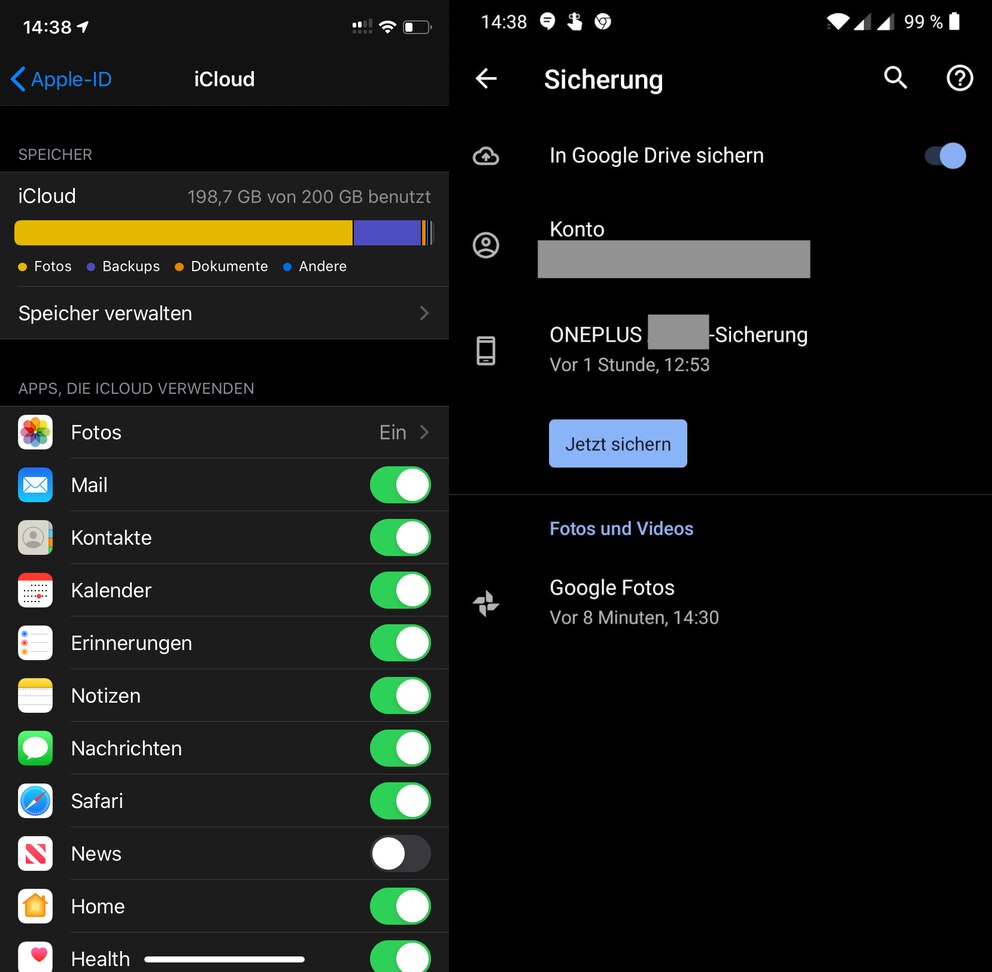
Wer seine persönlichen Fotos und Videos nicht gerne in der Cloud lagern möchte, kann die traditionelle Methode wählen und die Dateien auf einen Computer übertragen. Mit einem Windows-Rechner ist das relativ einfach, denn die Dateiordner von Android-Smartphones und iPhones sollten direkt im Explorer erkannt werden. Bei Android muss die Verbindungsart in einigen Fällen noch in der Benachrichtigungsleiste auf „Datei-Transfer“ festgelegt werden. Mit Mac gestaltet sich das etwas schwieriger. Zwar können Bilder recht einfach vom iPhone in die Foto-Galerie auf dem Mac übertragen werden, für Android wird jedoch die offizielle „Android File Transfer“-Anwendung benötigt. Die Download-Seite dazu finden Sie hier: https://www.android.com/filetransfer/.
Nicht alle Apps synchronisieren Daten über die iCloud oder Google Drive. Deswegen müssen Sie auf individueller Basis prüfen, ob Sie die Daten auf ein neues Gerät umziehen können.
2. Daten auf neues Gerät übertragen
Haben Sie das Backup Ihres alten Smartphones durchgeführt, können Sie es auf dem neuen Gerät wiederherstellen. Das funktioniert jedoch nicht von iPhone zu Android und umgekehrt, sondern nur von iPhone zu iPhone und von Android zu Android. Bei der Einrichtung des Neugeräts werden Sie danach gefragt, ob ein Backup von einem anderen Gerät wiederhergestellt werden soll. Melden Sie sich einfach mit ihrer Apple ID bzw. der Gmail-Adresse an und folgen den Anweisungen.
Bei Android-Smartphones gibt es auch noch eine weitere Optionen, wie Sie die Daten auf das neue Gerät bekommen. Denn viele neuere Modelle unterstützen auch die direkte Übertragung der Daten per Kabel. Dafür müssen Sie nichts weiteres machen, bei der Einrichtung des neuen Smartphones wird diese Option als Alternative zur Wiederherstellung eines Backups angezeigt. Damit die Direktübertragung funktioniert, liegt oft ein USB-C-Adapter in der Packung mit bei, den sie in das neue Gerät einstecken und über das Ladekabel mit dem alten Gerät verbinden.
Auch interessant: Mit diesen Tipps erstellen Sie die perfekte Anzeige bei Ebay Kleinanzeigen
3. Google-Account oder Apple ID entfernen und zurücksetzen
Nachdem alles übertragen wurde und Sie sicher sind, dass keine Daten fehlen, geht es darum, Ihren Account vom Smartphone zu entfernen. Sowohl iPhones als auch Android-Geräte haben mittlerweile Sperren, die verhindern, dass gestohlene und gefundene Smartphones einfach zurückgesetzt und neu eingerichtet werden können. Es ist deshalb wichtig, die eigenen Accounts vor dem Weiterverkauf vom Smartphone zu löschen. Auf dem iPhone können Sie das einfach über die Account-Einstellungen erledigen. Gehen Sie in den Einstellungen auf Ihr Profil (Ihr eigener Name oder ein Alias) und scrollen zum Seitenende zu „Abmelden“. Unter Android können Sie den Google- und andere Accounts unter Einstellungen>Accounts löschen, indem Sie das jeweilige Konto auswählen und auf Account entfernen klicken.

Sind die wichtigen Konten entfernt, geht es nur noch darum, das Smartphone auf die Werkseinstellungen zurückzusetzen. Navigieren Sie auf dem iPhone dafür zu Einstellungen>Allgemein>Zurücksetzen und wählen Alle Inhalte & Einstellungen zurücksetzen. Auf einem Android-Smartphone ist diese Option bei vielen Herstellern unter Einstellungen>System>Optionen zum Zurücksetzen zu finden. Dort müssen Sie ebenfalls Alle Daten löschen (Auslieferungszustand) auswählen. Finden Sie diese Option nicht auf Anhieb, können Sie einfach über die Suchleiste in den Android-Einstellungen nach „Zurücksetzen“ suchen.
4. SIM- und MicroSD-Karte rausnehmen
Da das Smartphone nach den obigen Schritten nun software-technisch wieder auf den Auslieferungszustand zurückgesetzt wurde, geht es darum, auch optisch einen guten Zustand herzustellen.
Als erstes sollten noch etwaige im Gerät eingesteckte SIM- und Speicherkarten herausgenommen werden. Die SIM-Karte versteht sich von selbst, aber viele vergessen, dass sie irgendwann einmal eine Speicherkarte in ihr Smartphone gesteckt haben. Alternativ kann diese natürlich auch gelöscht und als Dreingabe für den Verkauf deklariert werden.

TECHBOOK Basics So übertragen Sie WhatsApp-Chats auf ein neues Smartphone

Cloud-Speicher Sind meine Daten weg, wenn ich Google Drive & Co. kündige?

Limit geplant Müssen Android-Nutzer bald für WhatsApp-Backups zahlen?
5. Gründlich reinigen
Wichtig ist nun, das Gerät mit einem weichen Mikrofasertuch von allen Seiten zu reinigen. Auf Küchenrolle sollte verzichtet werden, da Holzreste zu kleinen Kratzern im Glas führen können. Auch ist vom Einsatz von Brillenputztüchern abzuraten, da diese die Beschichtung der Glasoberflächen angreifen können.

Öffnungen wie die Ladebuchse und die Audioklinke – sofern vorhanden – können Sie mit einem Wattestäbchen von den gröbsten Fusseleinlagerungen befreien.
Haben Sie alle Schritte durchgeführt, steht dem Verkauf oder der Weitergabe Ihres alten Smartphones nichts mehr im Weg.